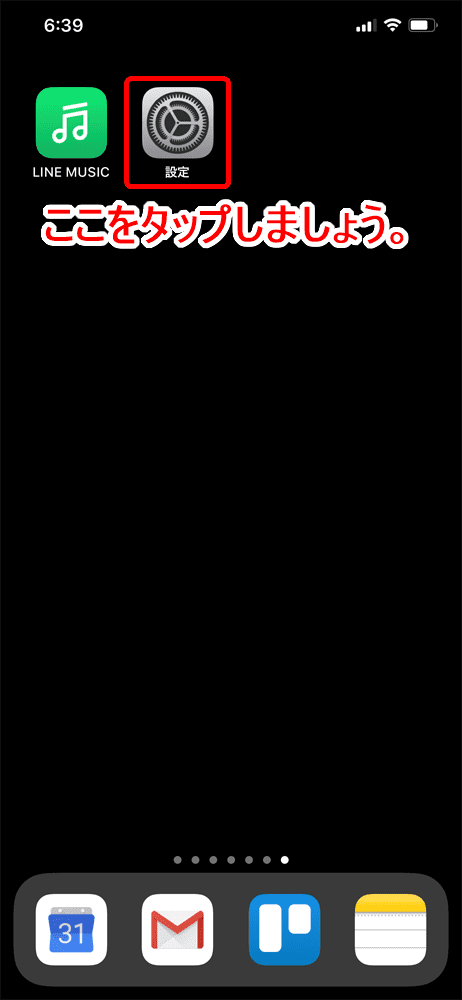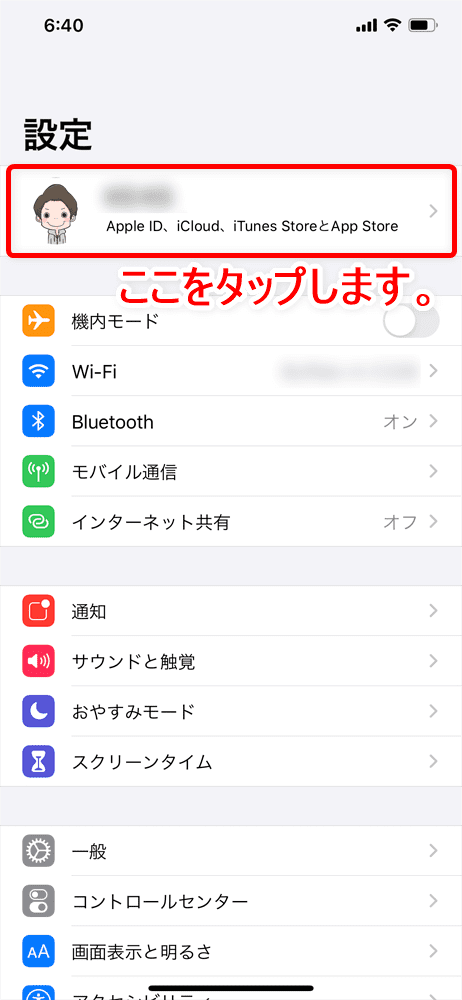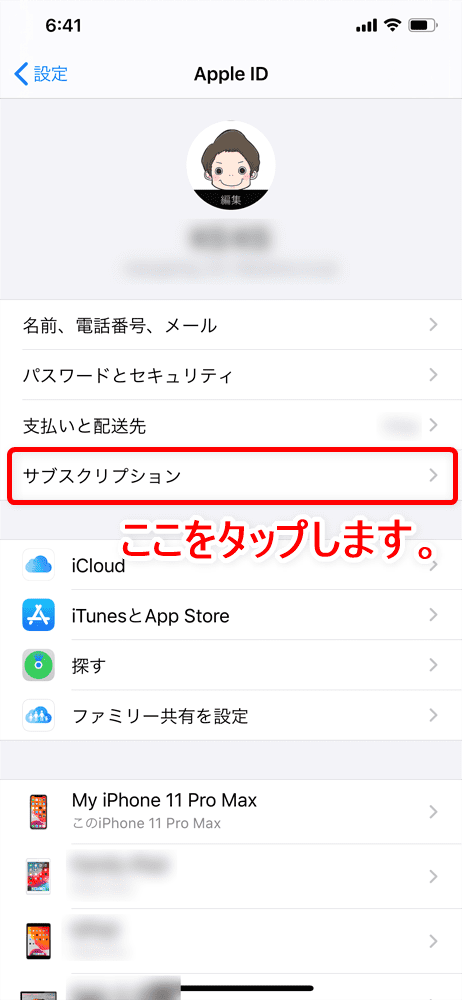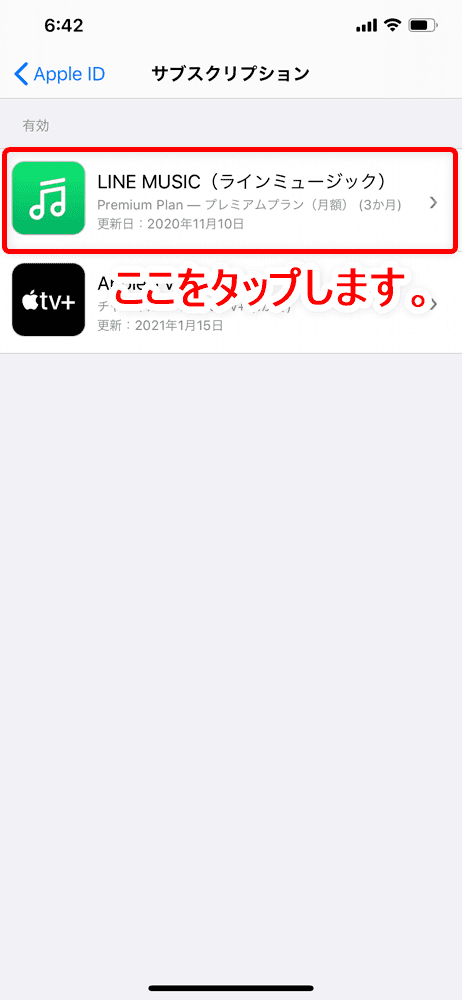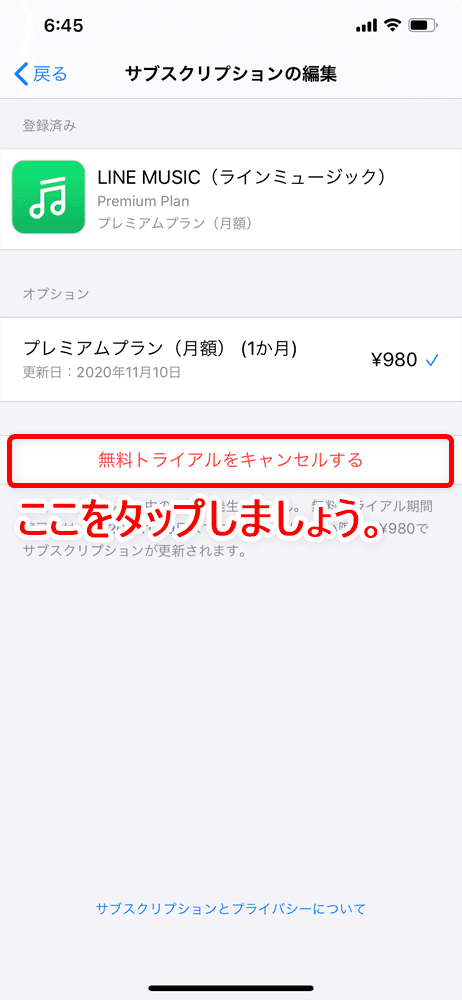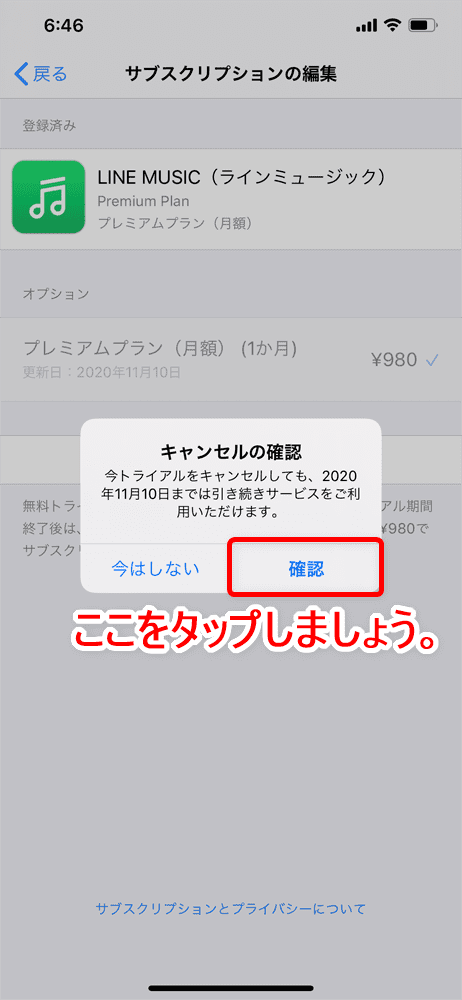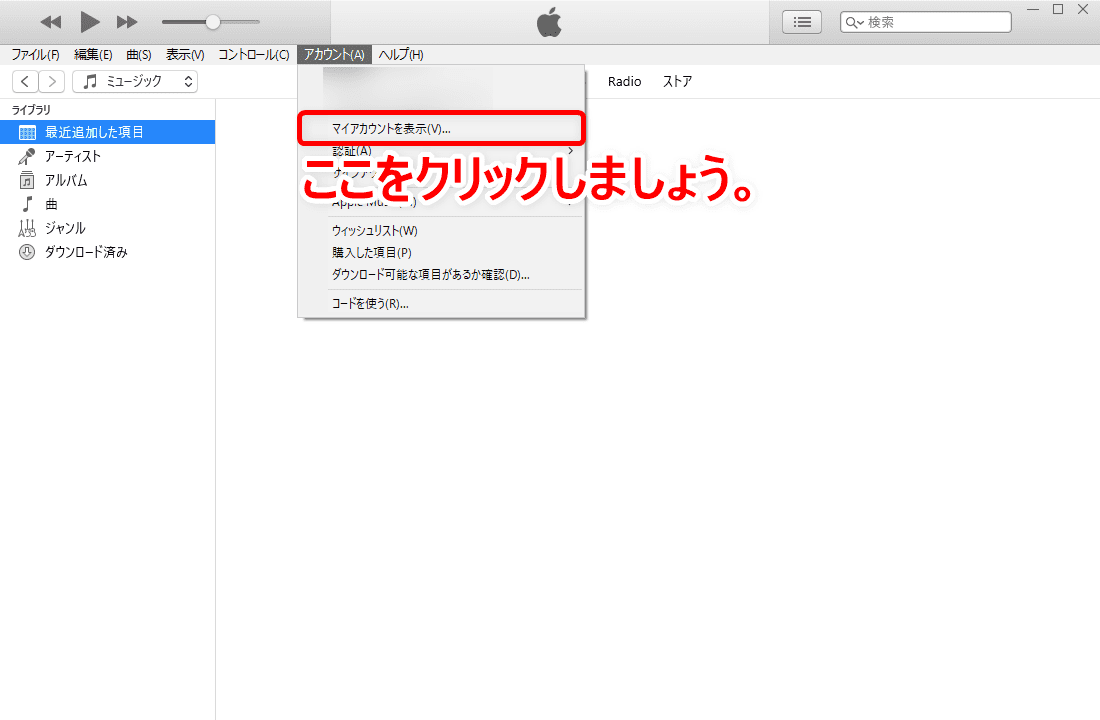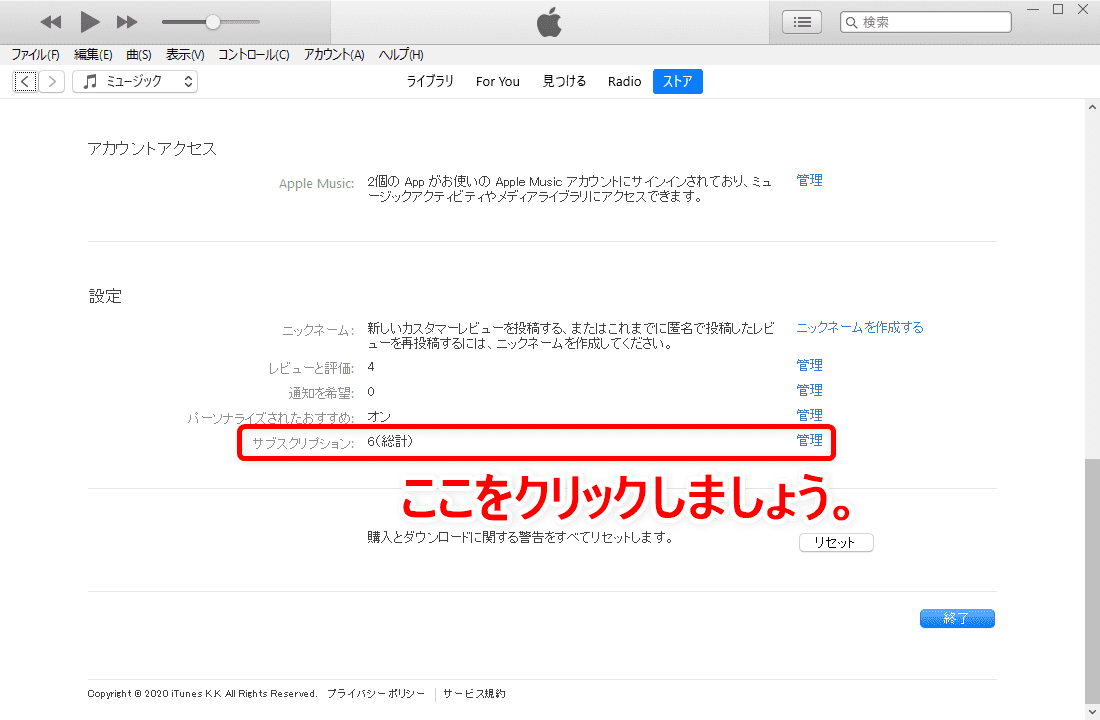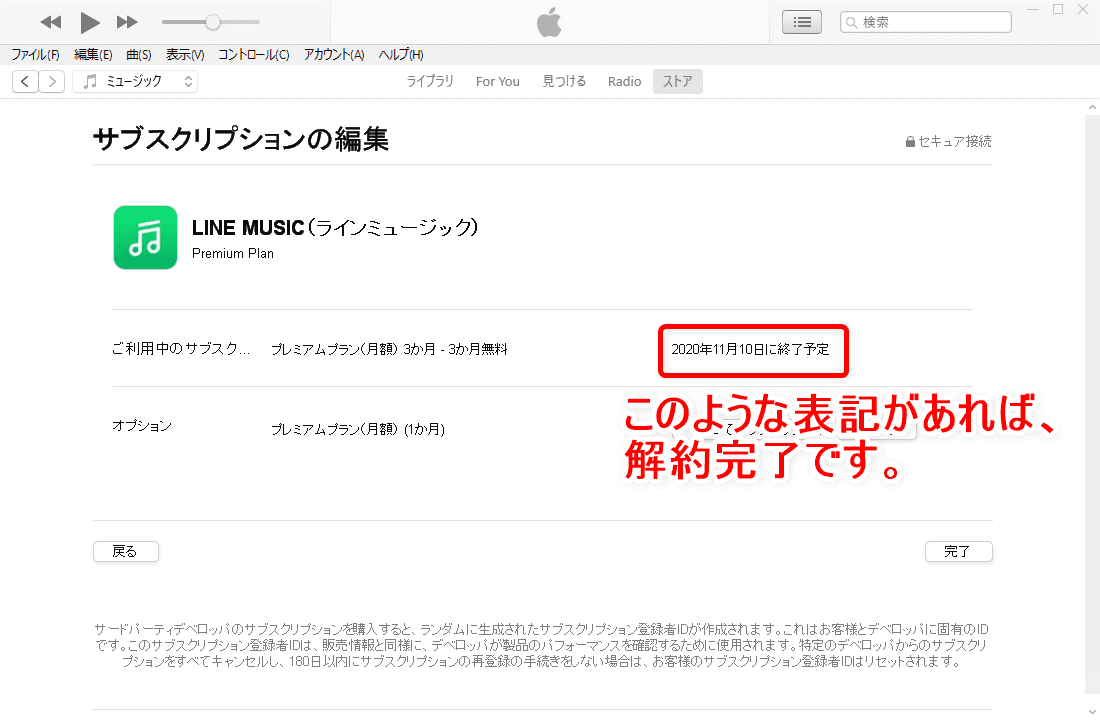音楽配信サービス「LINE MUSIC」の解約方法について解説
本記事の想定読者
- 「LINE MUSIC(ラインミュージック)」の解約を検討している
- 解約前に確認すべき注意事項は?
- ラインミュージックを解約する方法が知りたい

スマホ・パソコンから3分でサクッと解約手続き!
「LINE MUSIC(ラインミュージック)」の解約方法はとてもシンプルなので、煩わしい手続きをスキップしてパパッと解約することができます。
スマホはもちろん、パソコンからも申請可能で、誰でも2~3分あればできてしまうほど簡単ですよ。
早速解約手続きを行いましょう!
そんなわけで本記事では、ラインミュージックの解約方法について分かりやすく解説していきます。
これさえ読めば、ラインミュージックの解約手続きに迷うことはありませんよ!
ちなみにアプリをスマホから削除(アンインストール)しただけでは、解約扱いにならないので注意しましょう。

ラインミュージックの良さについて、今一度振り返るのもアリかも・・・?
今一度振り返ってみると、ひょっとしたら「LINE MUSIC(ラインミュージック)」の良さを再発見できるかもしれません。
当サイトではラインミュージックの良し悪しをまとめた記事を用意しているので、よかったらチェックしてみてくださいね。
関連記事【コスパ最強の音楽サブスク「ラインミュージック」】業界最多の楽曲数・LINEとの連携機能・割安な月額料金・3か月無料体験などコスパで選ぶならLINE MUSIC
本記事の内容
「ラインミュージック」を解約する方法|解約前に知っておいてほしいこと
ここでは音楽配信サービス「LINE MUSIC(ラインミュージック)」を解約することで被る機能制限について、解説していきます。
「ラインミュージック」を解約して無料会員になることで生じる機能制限は、下記のようなものが挙げられます。
解約すると生じる機能制限
- 楽曲のフル尺再生ができなくなる
- ダウンロード再生できなくなる
- LINE連携機能が制限される
楽曲のフル尺再生ができなくなる
解約後は無料会員になるので、「ラインミュージック」で配信中の楽曲再生は、基本的に30秒間に制限されます。

ダウンロード再生できなくなる
楽曲データをスマホにダウンロードして再生する「ダウンロード再生(オフライン再生)」も行えなくなります。

LINE連携機能が制限される

コミュニケーションアプリ「LINE」でのシェアをはじめ、LINE着うたの設定・プロフィールBGMの設定などは月1回だけ行うことができますが、その他の連携機能は制限されることになります。

以上のような機能制限が課されることについて、あらかじめ承知の上、解約手続きを行いましょう。
>>目次へ戻る
「ラインミュージック」を解約する方法|解約の手順
ここでは音楽配信サービス「LINE MUSIC(ラインミュージック)」を解約する方法について、デバイス別に詳しく解説していきます。
解約方法一覧
iPhoneで解約する
iPhoneから解約する場合、「設定」アプリのサブスクリプション設定から解約することが可能です。
まずは「設定」をタップしましょう。
「設定」画面が表示されたら、Apple IDが表示されている部分をタップします。
「Apple ID」画面が表示されたら、「サブスクリプション」をタップします。
「サブスクリプション」一覧に表示されている「LINE MUSIC(ラインミュージック)」をタップしましょう。
サブスクリプションの編集画面が表示されたら、「無料トライアルをキャンセルする」と書かれた部分をタップしましょう。
「キャンセルの確認」というポップアップ表示がされたら「確認」をタップしましょう。
再び「サブスクリプション」にリストアップされている「LINE MUSIC(ラインミュージック)」の項目を見てみると、「20xx年xx月xx日に終了予定」と表記されています。
これが確認できれば、解約は無事完了です。
android端末で解約する
android端末の場合、会員登録時に指定した決済方法によって解約方法が異なります。
そのため下記の決済方法ごとの解約方法を、ご自身に該当する決済方法に照らして手続きを行いましょう。
Google Play決済の場合
- 「Playストア」アプリを立ち上げる
- 三本線アイコンをタップして、「定期購入」をタップ
- 「LINE MUSIC」を選択して、「定期購入を解約」をタップ
キャリア決済/クレジットカード決済の場合
- LINE MUSICアプリ内の「ライブラリ」から歯車マークの「設定」をタップして、「チケット管理」をタップ
- 「自動更新 解約」から「自動更新を解約」をタップ
LINE STORE決済の場合
- LINE STOREにログインする
- 「マイページ」から「プラン管理」を選択
- 「LINE MUSIC」の項目にある契約プラン右にある「キャンセル」を選択
パソコンで解約する
パソコンからラインミュージックを解約する場合、iTunes Storeから解約する方法があります。
iTunesのアカウント情報を表示する
まずはiTunesを起動させましょう。
iTunesが起動したら、画面上部にあるメニュー「アカウント」をクリックして、「マイアカウントを表示」をクリックします。
このときiTunesにあらかじめログインしておきましょう。
アカウント情報が表示されたら、ページ下にある「設定」項目から「サブスクリプション」と書かれた部分の「管理」をクリックします。
サブスクリプション情報が表示されたら、「LINE MUSIC(ラインミュージック)」の項目にある「編集」をクリックします。
表示された画面にある「トライアルをキャンセルする」または「登録をキャンセルする」と書かれた部分をクリックしましょう。
「サブスクリプションの編集」画面に「20xx年xx月xx日に終了予定」という表記が確認できれば、「LINE MUSIC(ラインミュージック)」の解約は無事完了です。
>>目次へ戻る
「ラインミュージック」を解約する方法|まとめ

「【ラインミュージック解約方法】iPhone・android・PCからLINE MUSICを解約する方法を解説!「解約できない」を解消するラインミュージック退会方法」と題して、国内最強のコストパフォーマンスを誇る音楽配信サービス「LINE MUSIC(ラインミュージック)」を解約する方法について、詳しくご紹介してきました。
あなたに最適な音楽配信サービスが他にあるかも・・・?
何らかの理由が原因で今回「LINE MUSIC(ラインミュージック)」を解約するに至ったわけですが、ひょっとすると他の音楽配信サービスなら、あなたのニーズを満たしてくれるかもしれません。
ラインミュージック以外にも固有のアドバンテージを持った音楽配信サービスは数多く存在するので、あなたのニーズに焦点を当ててサービス探しをすると最良のサービスが見つかるかも・・・!
【2020年】音楽配信サービスを徹底比較

CD1枚2,000円で買う時代が終わり、今や定額料金で好きな曲を好きなだけストリーミング再生で聴く「音楽配信サービス」の時代がやってきました。
そんな高コスパな音楽配信サービスは数多く存在していて、その良し悪しは非常に分かりにくくなっています。
そこで当サイトでは、サービスごとの特徴をまとめた比較記事を公開しています。
自分にとって最良の音楽配信サービスが知りたい方は、下記の記事をチェック!
関連リンク【音楽配信サービス比較】2020年おすすめ音楽ストリーミングサービスまとめ|音楽配信サービスは洋楽・邦楽・アニソンなど強いジャンルで選ぶ